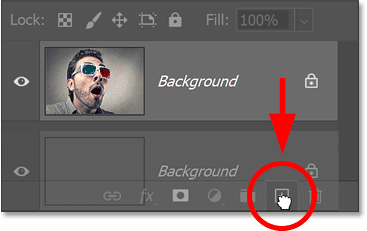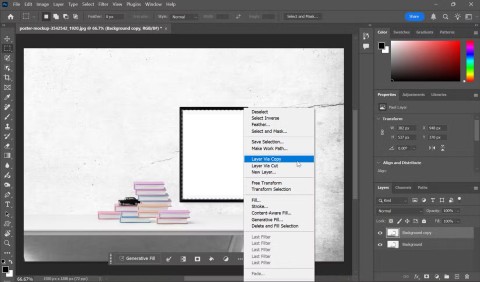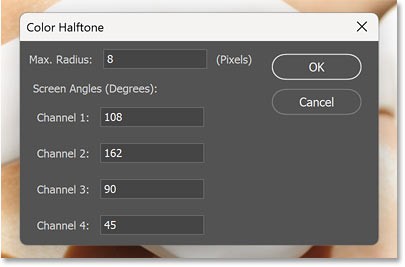Was ist der beste KI-Fotohintergrundentferner?

Die Leute verbringen zu viel Zeit damit, Hintergründe manuell zu entfernen, und KI ist nicht immer die Magie, die sie vorgibt zu sein.
Sie möchten Text zu einem Bild hinzufügen, haben aber keinen geeigneten Platz dafür? Versuchen Sie es mit transparentem Text in Photoshop!
Dieses Tutorial zeigt Ihnen, wie Sie einen transparenten Textbereich erstellen. Dabei ist die Typografie selbst vollständig transparent, sodass das darunterliegende Bild durchscheint. Wir umgeben den Text mit einem Farbblock, meist Weiß, um die Form der Buchstaben hervorzuheben. Anschließend bildet der Text den Rahmen für das Motiv. Dies ist ein toller Designtrick für Bilder, deren Text zu unruhig ist, um ihn lesbar zu machen.
Transparenten Text in Photoshop zu erstellen ist ganz einfach. Füge zunächst eine neue Ebene über deinem Bild hinzu und fülle sie mit Weiß. Füge anschließend deinen Text hinzu. Um den Text transparent zu machen, verwende ich die erweiterten Fülloptionen von Photoshop, um die Typografieebene in eine Hervorhebungsebene umzuwandeln. Dadurch werden Löcher in die Buchstabenform gestanzt, die direkt zum darunterliegenden Bild führen.
Schritt 1: Öffnen Sie das Bild
Öffnen Sie zunächst das Bild, dem Sie einen Transparenzeffekt hinzufügen möchten. Ich habe beispielsweise dieses Bild der New Yorker Skyline von Adobe Stock heruntergeladen :
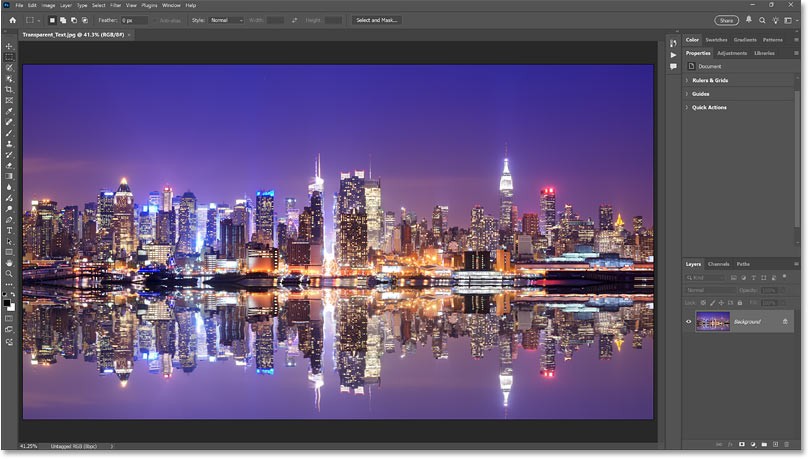
Schritt 2: Eine neue Ebene hinzufügen
Im Ebenenbedienfeld befindet sich das Bild auf der Hintergrundebene. Klicken Sie unten im Ebenenbedienfeld auf das Symbol „ Neue Ebene hinzufügen“ .
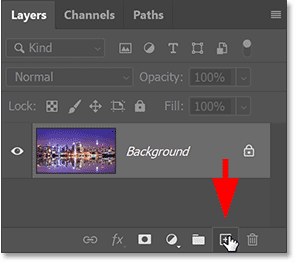
Über dem Bild wird eine neue leere Ebene mit dem Namen „ Ebene 1“ angezeigt.
Wir werden diese Ebene verwenden, um den weißen Bereich um den Text herum zu erstellen.
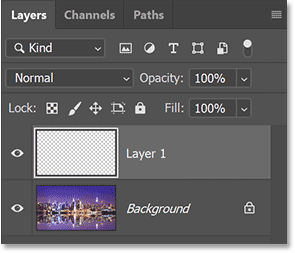
Schritt 3: Füllen Sie die neue Ebene mit Weiß
Füllen Sie die Ebene mit Weiß, indem Sie in der Menüleiste zum Menü „Bearbeiten“ gehen und „Füllen“ auswählen .
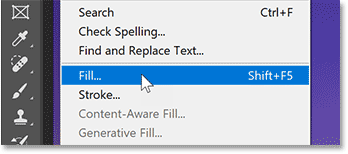
Legen Sie im Dialogfeld „Füllen“ für „Inhalt “ die Option „Weiß“ fest. Klicken Sie anschließend auf „OK“.
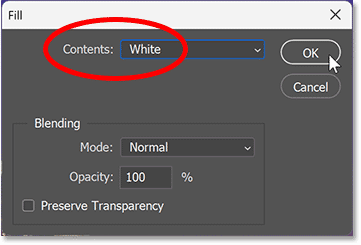
Photoshop füllt die Ebene mit Weiß und blockiert so vorübergehend die Anzeige des Bilds.
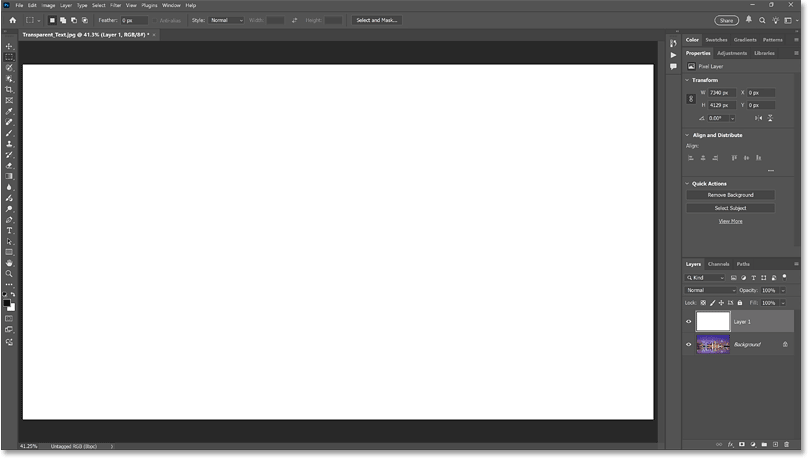
Schritt 4: Reduzieren Sie die Deckkraft der Ebene
Reduzieren Sie im Ebenenbedienfeld die Deckkraft von Ebene 1 auf 75 %.
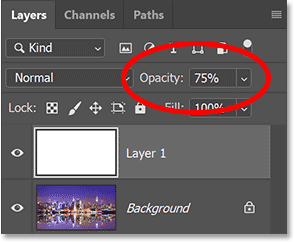
Wenn die Deckkraft reduziert wird, ist das Bild jetzt teilweise sichtbar, sodass wir es beim Hinzufügen von Text sehen können.
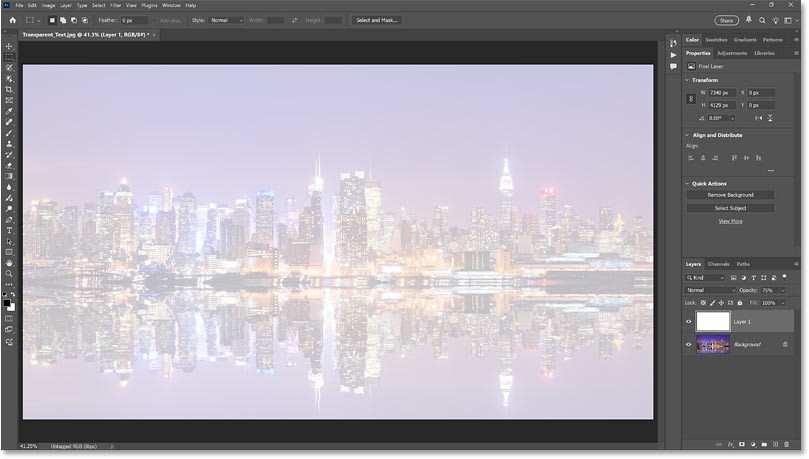
Schritt 5: Textwerkzeug auswählen
Wählen Sie in der Symbolleiste das Textwerkzeug aus .
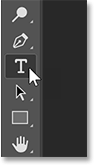
Schritt 6: Schriftart auswählen
Wählen Sie in der Optionsleiste Ihre Schriftart aus. Wir verwenden für dieses Beispiel Futura PT Heavy, aber jede Schriftart mit dickem Text ist geeignet.
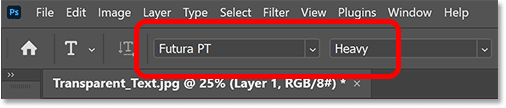
Stellen Sie in der Optionsleiste die Schriftgröße auf 150 pt ein. Wir müssen die Größe des Textes nach dem Hinzufügen anpassen, aber dies sollte uns einen ausreichend großen Ausgangspunkt bieten.
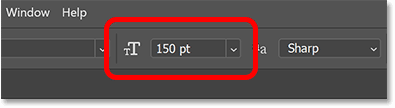
Schritt 7: Stellen Sie die Textfarbe auf Schwarz ein
Bevor Sie die Optionsleiste verlassen, stellen Sie sicher, dass die Textfarbe auf Schwarz eingestellt ist. Falls nicht, drücken Sie die Taste D auf Ihrer Tastatur, um die Standardfarbe wiederherzustellen.
Schwarz ermöglicht es uns, den Text vor einem weißen Hintergrund zu sehen, verschwindet aber, wenn wir den Text transparent machen.
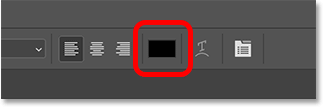
Schritt 8: Text hinzufügen
Klicken Sie in das Dokument und fügen Sie Ihren Text hinzu. Wir geben beispielsweise die Wörter NEW YORK CITY ein.

Klicken Sie zum Akzeptieren auf das Häkchen in der Optionsleiste.
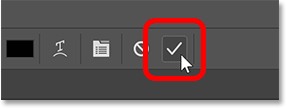
Im Ebenenbedienfeld wird die neue Textebene über Ebene 1 angezeigt.
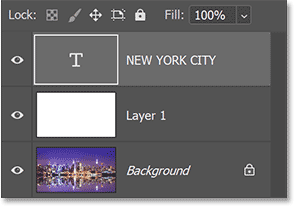
Schritt 9: Textgröße ändern
Gehen Sie im Menü zum Menü „Bearbeiten“ und wählen Sie „Frei transformieren“ aus .
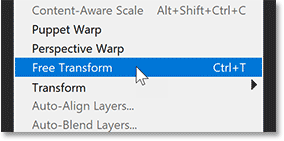
Photoshop umgibt den Text mit einem Transformationsfeld und Griffen.
Bevor Sie die Ziehpunkte ziehen, aktivieren Sie in der Optionsleiste das Verknüpfungssymbol zwischen den Feldern „Breite“ und „Höhe“ . Dadurch wird das Seitenverhältnis des Textes beim Ändern der Größe fixiert, sodass die Buchstaben nicht verzerrt werden.
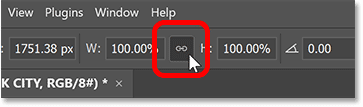
Ziehen Sie dann einen beliebigen Griff, um die Textgröße zu ändern.
Hier wird im Beispiel der Text größer dargestellt, um möglichst viel vom Bild abzudecken.
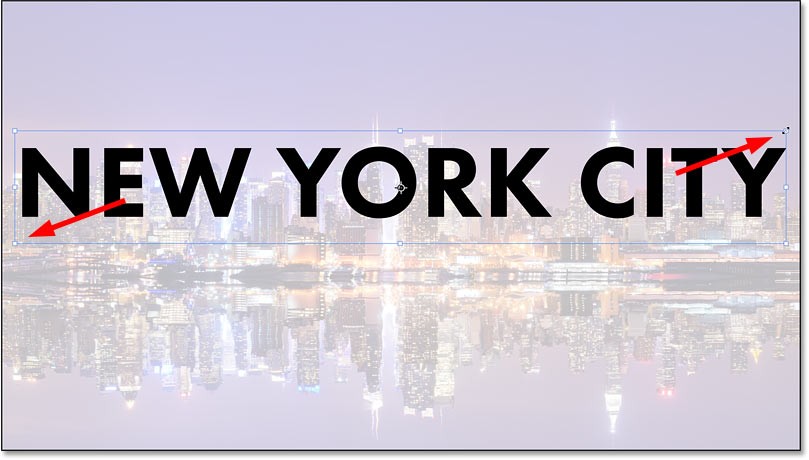
Klicken und ziehen Sie dann im Transformationsfeld, um den Text neu zu positionieren. Beispielsweise wird der Text vor den Wasserrand verschoben.
Wenn Sie fertig sind, drücken Sie die Eingabetaste (Win) bzw. Return (Mac) auf Ihrer Tastatur, um die freie Transformation zu akzeptieren und zu schließen.
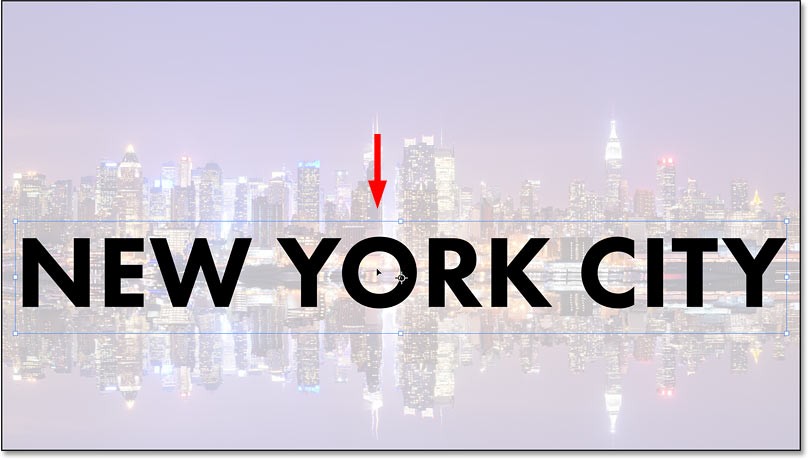
Schritt 10: Mischoptionen ändern
Stellen Sie im Bedienfeld „Ebenen“ sicher, dass die Textebene ausgewählt ist, und klicken Sie unten auf das Symbol „ Ebeneneffekte“ (fx) .
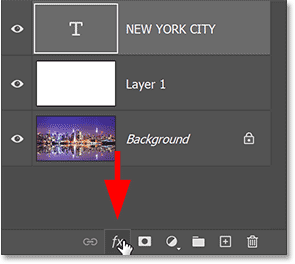
Wählen Sie dann im oberen Menü „Mischoptionen“ aus.
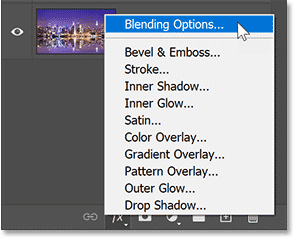
Dadurch wird das Dialogfeld „Ebenenstil“ von Photoshop geöffnet und auf die Hauptfülloptionen eingestellt.
Ändern Sie im Abschnitt „Erweiterte Überblendung“ die Aussparung von „Keine“ in „Flach“. Dadurch wird die Textebene zu einer Aussparungsebene, d. h. Photoshop verwendet die Form der Buchstaben, um durch Ebene 1 zu dringen und das Bild auf der Hintergrundebene freizugeben.
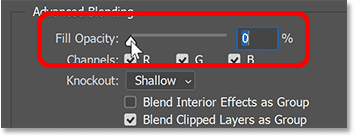
Sie werden den Effekt erst sehen, wenn Sie die Fülldeckkraft auf 0 % reduzieren.
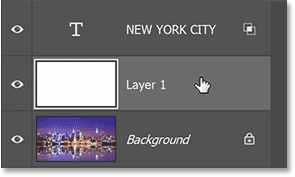
Klicken Sie auf „OK“ , um das Dialogfeld „Ebenenstil“ zu schließen.
Dabei wird nicht nur der Text selbst transparent, sondern auch der Bereich auf Ebene 1 direkt unter dem Text, als wäre der Text durchgestanzt worden.
Das Bild auf der Hintergrundebene ist jetzt durch die Buchstaben sichtbar.
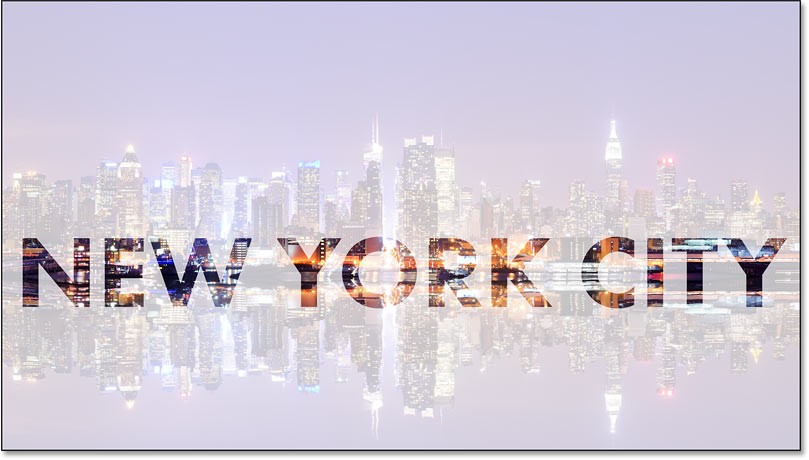
Schritt 11: Ebene 1 auswählen
Passen Sie die Größe des weißen Bereichs um den Text an, sodass er nicht das gesamte Bild abdeckt.
Klicken Sie im Bedienfeld „Ebenen“ auf „Ebene 1“, um Ebene 1 auszuwählen.

Schritt 12: Ändern Sie die Größe der Ebene mithilfe der Funktion „Frei transformieren“
Gehen Sie zurück zum Menü „Bearbeiten“ und wählen Sie „Frei transformieren“.
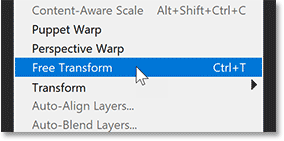
Bevor Sie die Transformationsgriffe ziehen, gehen Sie zurück zur Optionsleiste und trennen Sie die Verknüpfung der Felder „Breite“ und „Höhe“. So können Sie die Griffe frei ziehen, ohne sich um das Seitenverhältnis kümmern zu müssen.
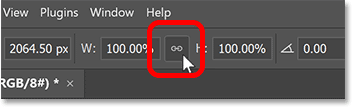
Ziehen Sie dann die oberen und unteren Ziehpunkte in Richtung Text. Drücken Sie anschließend die Eingabetaste (Windows) bzw. Return (Mac).
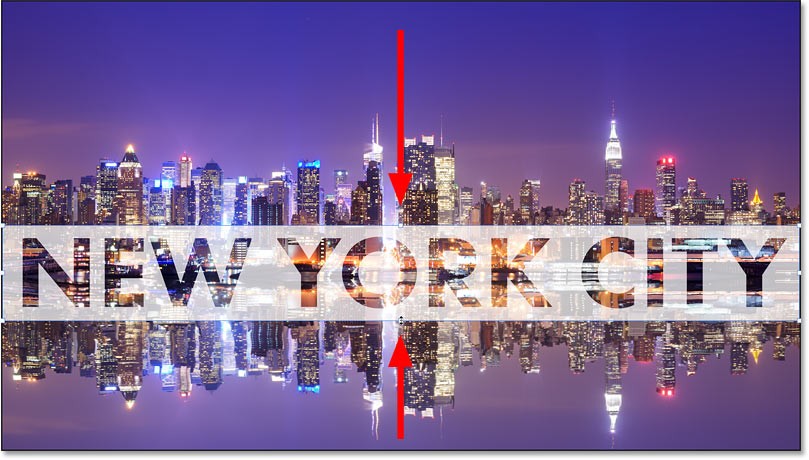
Schritt 13: Passen Sie die Deckkraft der Ebene an
Passen Sie abschließend die Deckkraft von Ebene 1 an, um die Sichtbarkeit des Textes zu optimieren.
Durch Erhöhen der Deckkraft wird der weiße Bereich um den Text herum besser lesbar. Durch Verringern der Deckkraft wird der Textbereich im Bild unscharf.
Im Beispiel wird die Deckkraft auf 85 % eingestellt.
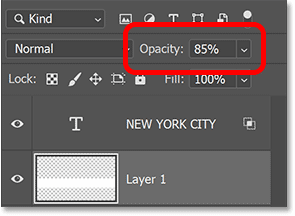
Nach dem Erhöhen der Deckkraft sollte das endgültige Ergebnis des transparenten Textbereichs wie folgt aussehen.
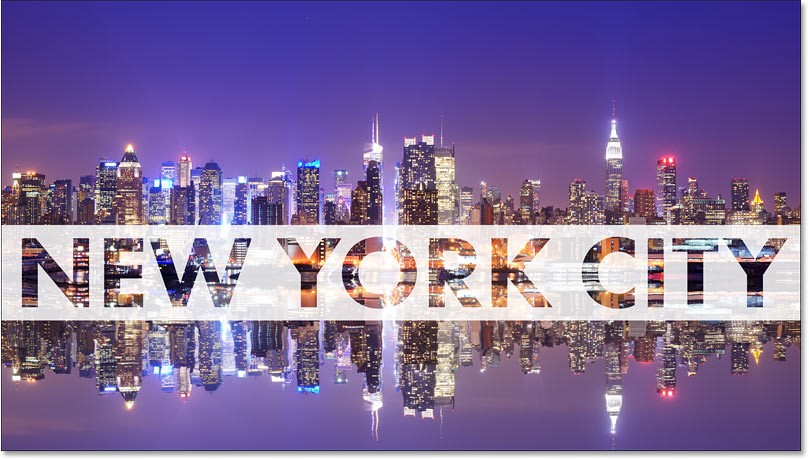
Die Leute verbringen zu viel Zeit damit, Hintergründe manuell zu entfernen, und KI ist nicht immer die Magie, die sie vorgibt zu sein.
Dieses Tutorial zeigt Ihnen, wie Sie mit Adobe Photoshop ganz einfach ein Foto in eine Bleistiftskizze umwandeln.
Viele Leute fanden das Ändern der Bildgröße sehr lästig, bis sie von der einfachen kanalbasierten Schutzmethode von Photoshop erfuhren.
Fügen Sie Ihren Bildern mit Photoshop schnell und einfach einen Postereffekt hinzu, um den klassischen Look von Postern nachzubilden, die mit begrenzten Tintenfarben gedruckt wurden.
Dieses Tutorial zeigt Ihnen eine schnelle und einfache Möglichkeit, einem Bild mit Adobe Photoshop einen monochromen Farbeffekt hinzuzufügen.
In diesem Tutorial erfahren Sie, wie Sie Ihrem Foto in Photoshop Leinwandfläche und Schlagschatten hinzufügen, um einen einfachen, aber stilvollen Fotorahmen zu erstellen.
Mit dem Lens Blur-Tool von Adobe können Sie Ihre Fotos ganz einfach überprüfen und ihnen Tiefe und Fokus verleihen.
Dieses Tutorial zeigt Ihnen, wie Sie mit Adobe Photoshop einen coolen Bild-in-Bild-Effekt erzeugen, indem Sie ein einzelnes Foto aufnehmen und die Illusion erzeugen, dass sich darin eine kleinere, zugeschnittene Version desselben Fotos befindet.
Mit Generative Fill, das auf Adobes generativer KI namens Firefly basiert, kann jeder seinen Fotos realistische Wasserreflexionseffekte hinzufügen, indem er einfach eine Auswahl zeichnet, ein paar Wörter eingibt und auf eine Schaltfläche klickt.
In diesem Tutorial erfahren Sie, wie Sie mit dem Befehl „Einfügen in“ in Adobe Photoshop ein Bild kopieren und in eine Auswahl in einem anderen Bild einfügen.
Dieses Tutorial zeigt Ihnen, wie Sie mithilfe der Verlaufskarte ein Schwarzweißfoto mit hohem Kontrast in Photoshop sofort konvertieren.
In diesem Tutorial sehen wir uns die neueste und einfachste Möglichkeit an, ein Bild in Photoshop in eine Hintergrundfarbe übergehen zu lassen: die Verwendung von Live-Farbverläufen.
Stellen Sie mit diesem schnellen und einfachen Photoshop-Effekt den Look klassischer 3D-Filme aus den 1950er Jahren nach!
Das Erstellen eines 3D-Pop-Out-Effekts in Adobe Photoshop ist die perfekte Möglichkeit, die Aufmerksamkeit der Leute auf Ihre Bemühungen in Social-Media-Posts oder als kreatives Fotoprojekt zu lenken.
Der Farbhalbtoneffekt kann Bildern durch die Nachahmung von Drucktechniken aus Zeitungen, Zeitschriften, Comics und der Pop-Art einen Vintage- oder Nostalgie-Look verleihen.
In diesem Artikel erfahren Sie, wie Sie bei einem Festplattenausfall wieder auf Ihre Festplatte zugreifen können. Folgen Sie uns!
Auf den ersten Blick sehen AirPods wie alle anderen kabellosen Ohrhörer aus. Doch das änderte sich, als einige weniger bekannte Funktionen entdeckt wurden.
Apple hat iOS 26 vorgestellt – ein wichtiges Update mit einem brandneuen Milchglasdesign, intelligenteren Erlebnissen und Verbesserungen an bekannten Apps.
Studierende benötigen für ihr Studium einen bestimmten Laptop-Typ. Dieser sollte nicht nur leistungsstark genug sein, um im gewählten Studienfach gute Leistungen zu erbringen, sondern auch kompakt und leicht genug, um ihn den ganzen Tag mit sich herumzutragen.
Das Hinzufügen eines Druckers zu Windows 10 ist einfach, allerdings ist der Vorgang für kabelgebundene Geräte anders als für kabellose Geräte.
Wie Sie wissen, ist RAM ein sehr wichtiger Hardwareteil eines Computers. Es dient als Speicher für die Datenverarbeitung und ist entscheidend für die Geschwindigkeit eines Laptops oder PCs. Im folgenden Artikel stellt WebTech360 einige Möglichkeiten vor, wie Sie mithilfe von Software unter Windows RAM-Fehler überprüfen können.
WLAN-Netzwerke werden von vielen Faktoren beeinflusst, die über Router, Bandbreite und Störungen hinausgehen. Es gibt jedoch einige clevere Möglichkeiten, Ihr Netzwerk zu verbessern.
Wenn Sie auf Ihrem Telefon zur stabilen Version von iOS 16 zurückkehren möchten, finden Sie hier die grundlegende Anleitung zum Deinstallieren von iOS 17 und zum Downgrade von iOS 17 auf 16.
Joghurt ist ein tolles Lebensmittel. Ist es gesund, täglich Joghurt zu essen? Was passiert mit Ihrem Körper, wenn Sie täglich Joghurt essen? Finden wir es gemeinsam heraus!
In diesem Artikel werden die nahrhaftesten Reissorten besprochen und wie Sie den gesundheitlichen Nutzen der Reissorte Ihrer Wahl maximieren können.
Das Erstellen eines Schlafplans und einer Schlafenszeitroutine, das Ändern Ihres Weckers und die Anpassung Ihrer Ernährung sind einige der Maßnahmen, die Ihnen helfen können, besser zu schlafen und morgens pünktlich aufzuwachen.
Miete bitte! Landlord Sim ist ein Simulationsspiel für iOS und Android. Du spielst den Vermieter eines Apartmentkomplexes und vermietest eine Wohnung mit dem Ziel, die Innenausstattung deiner Wohnungen zu modernisieren und sie für die Vermietung vorzubereiten.
Hol dir Roblox-Spielcodes für Bathroom Tower Defense und löse sie gegen tolle Belohnungen ein. Damit kannst du Türme mit höherem Schaden verbessern oder freischalten.
In DeepSeek waren anfangs große Hoffnungen gesetzt. Der KI-Chatbot wurde als starker Konkurrent von ChatGPT vermarktet und versprach intelligente Konversationsfunktionen und -erlebnisse.
Beim Notieren anderer wichtiger Dinge übersieht man leicht wichtige Details. Und während des Chats Notizen zu machen, kann ablenkend sein. Fireflies.ai ist die Lösung.